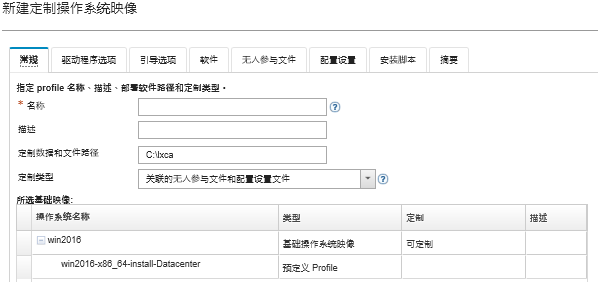可向操作系统映像存储库中存在的预定义操作系统映像 profile 添加定制设备驱动程序、引导文件(仅限 Windows)、配置设置、无人参与文件、安装脚本和软件。向操作系统映像添加文件时,Lenovo XClarity Administrator 将为该操作系统映像创建定制 profile。该定制 profile 中包含定制文件和安装选项。
过程
要定制操作系统映像,请完成以下步骤。
- 从 XClarity Administrator 菜单栏中,单击以显示部署操作系统:管理操作系统映像页面。
- 单击操作系统映像选项卡。
- 选择要定制的预定义的操作系统映像 profile。
定制列标识可定制的操作系统映像。单击帮助图标( )可获取有关如何定制特定操作系统映像的详细信息。
)可获取有关如何定制特定操作系统映像的详细信息。
可定制。操作系统映像支持定制,但尚未定制。
不可定制。操作系统映像不支持定制。
可通过单击
导入文件图标(

),从本地或远程系统导入更多基础操作系统映像(.iso 格式)。
- 单击创建定制 Profile 图标(
 )。系统将显示“新建定制操作系统映像”对话框。
)。系统将显示“新建定制操作系统映像”对话框。 - 在常规选项卡上,为新定制操作系统映像 profile 指定名称、描述、部署主机上定制文件和部署数据的路径以及定制类型。
定制类型可以是下面的一种:
- 仅无人参与文件
- 仅配置文件
- 未关联的无人参与文件和配置文件
- 关联的无人参与文件和配置文件
- 无
- 单击下一步。
- 在设备驱动程序选项卡上,选择要添加到该 Linux 操作系统映像 profile 的设备驱动程序。
有关支持的格式的列表,请参阅导入设备驱动程序。
将在完成配置向导后应用所选文件。
可通过单击
导入文件图标(

),从本地或远程系统导入更多设备驱动程序。
- 单击下一步。
- (仅限 Windows)在引导选项选项卡上,选择要添加到该 Windows 操作系统映像 profile 的引导文件。
有关支持的格式的列表,请参阅导入引导文件。
将在完成配置向导后应用所选文件。
- 单击下一步。
- 在配置设置选项卡上(如果适用),选择一个或多个要添加到操作系统映像 profile 的定制配置文件。最多只能选择一个文件。
- 单击下一步。
- 在无人参与文件选项卡上:
- 选择要添加到操作系统映像 profile 的无人参与文件。
- 从关联的配置文件列选择要与无人参与文件关联的配置文件
- (可选)选择所选配置文件中的可用定制宏,或添加 .xml 格式的定制宏。
- 单击下一步。
- 在安装脚本选项卡上(如果适用),选择要添加到 Windows 操作系统映像 profile 的安装脚本。最多可选择一个安装后脚本。
有关支持的格式的列表,请参阅导入定制安装脚本。
将在完成配置向导后应用所选文件。
可通过单击
导入文件图标(

),从本地或远程系统导入更多安装脚本。
- 单击下一步。
- 在软件选项卡上,选择要添加到该 Linux 操作系统映像 profile 的软件。
有关支持的格式的列表,请参阅导入定制软件。
将在完成配置向导后应用所选文件。
可通过单击
导入文件图标(

),从本地或远程系统导入更多软件。
- 单击下一步。
- 检查摘要选项卡上的设置,然后单击定制以创建定制的操作系统映像 profile。
完成之后
该定制的操作系统映像 profile 将在“管理操作系统映像”页面中操作系统映像选项卡上基础操作系统下列出。
从此页面中,可执行以下操作:
通过单击导出定制操作系统映像 profile 并应用于基础操作系统映像(请参阅导入定制的操作系统映像 profile)。
通过单击,导出所选定制操作系统映像 profile。
可通过单击编辑图标( )修改所选定制的操作系统映像 profile。
)修改所选定制的操作系统映像 profile。
可通过单击删除图标( )删除所选定制的操作系统映像 profile。
)删除所选定制的操作系统映像 profile。
 )修改所选定制的操作系统映像 profile。
)修改所选定制的操作系统映像 profile。 )删除所选定制的操作系统映像 profile。
)删除所选定制的操作系统映像 profile。